苹果手机信息一键删除怎么弄 苹果手机短信怎么批量删除
苹果手机作为一款备受欢迎的智能手机,其功能强大且操作简便,随着使用时间的增长,手机中积累的信息可能会占据大量存储空间,影响手机运行速度。针对这一问题,苹果手机提供了一键删除功能,用户可以轻松地清理手机中的无用信息。苹果手机还支持短信批量删除功能,让用户能够快速清理短信,保持手机的运行顺畅。通过这些操作,不仅能让手机更加高效地运行,还能提升用户体验。
苹果手机短信怎么批量删除
操作方法:
1.Tip 1:手动删除
想要删除手机中不需要的短信,首先我们进行手动删除。
打开手机,点开短信;
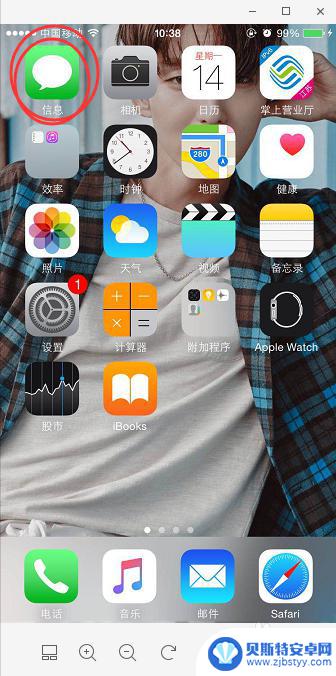
2.选择需要删除的短信,进行左划删除即可;
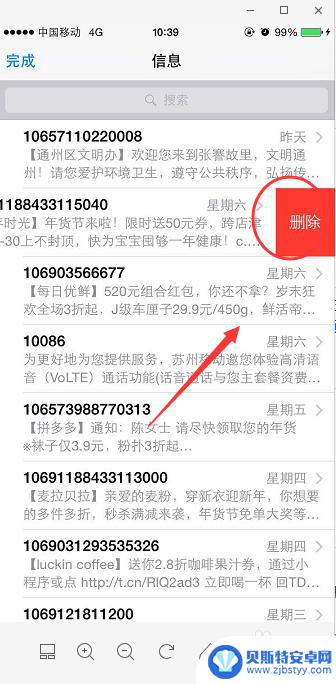
3.如果想要删除多条不需要的短信,我们就可以点击左上角的“编辑”选项。然后勾选需要删除的短信,再点击右下角的“删除”选项,就可以进行批量删除啦。
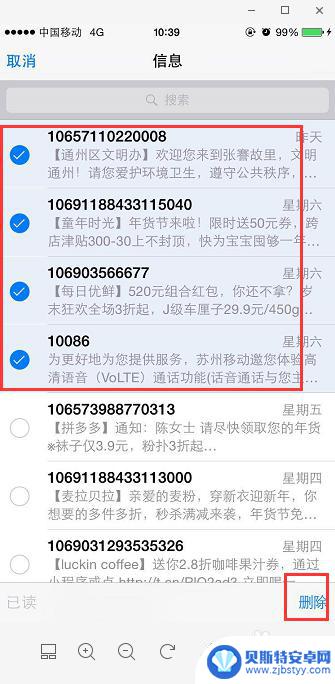
4.Tip 2:自动删除
如果想要删除的短信量很多,或者想直接删除所有的短信。又不想一直去手动惊进行删除,那么我们该怎么办呢?
这时候我们可以点击手机-设置,然后点击“信息”选项;;
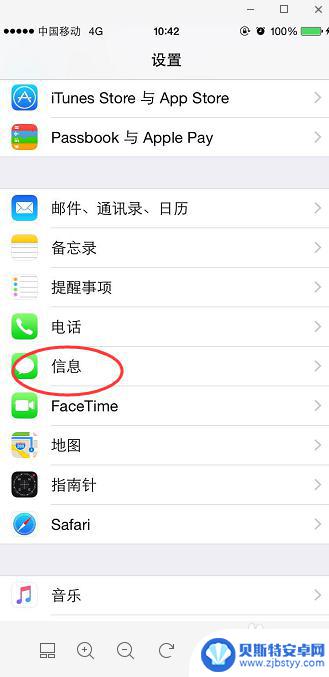
5.进入到短信息界面之后,我们下滑,点击“保留信息”即可;
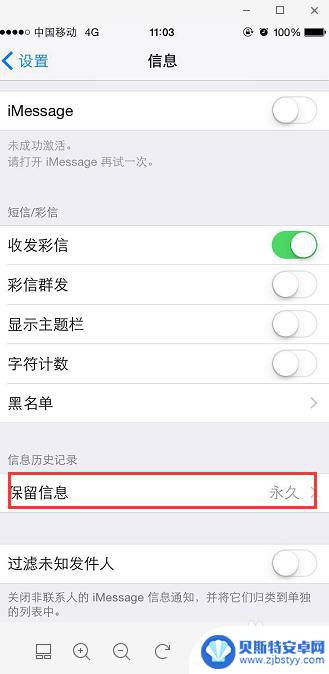
6.然后我们可以看到保留的期限,我们可以勾选“30天”,那么手机中的短信,就会在30天内,自动清理掉啦;
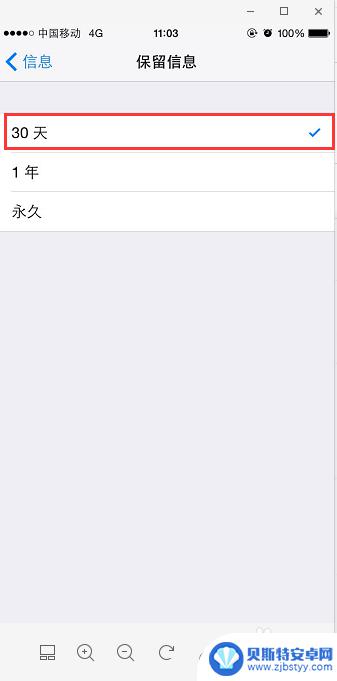
7.如果你想立马删除所有短信,我们还可以去“设置”里面,点击“通用”,选择“日期与时间”,可以将时间调快30天。比如现在是“2019-1-14”,调为““2019-2-14”即可。
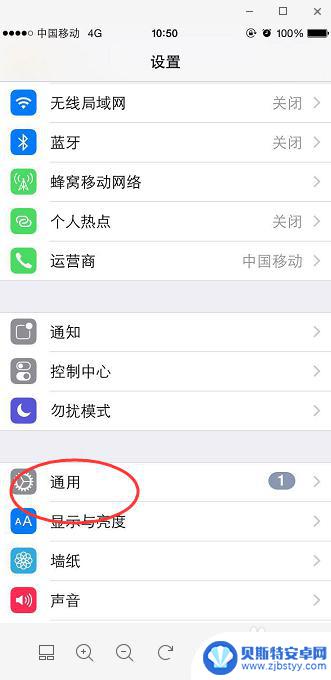
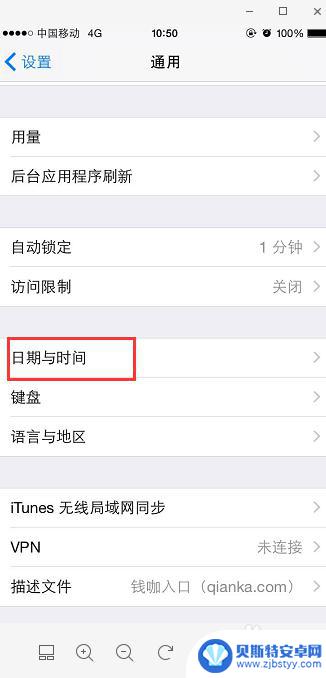
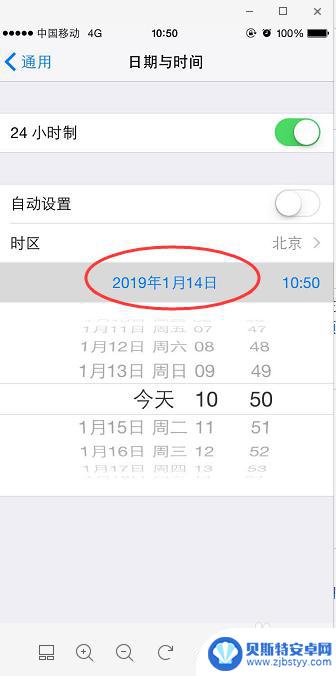
8.以上就是小编为大家带来的如何一键删除短信的详细操作步骤啦,大家以后再遇到苹果手机短信怎么全部删除的时候就很方便啦。不过虽然删除短信很方便,但是如果误删了很重要的短信也是比较麻烦的,如果有类似遭遇的小伙伴建议自行找到一些数据恢复工具来进行恢复操作,为了能找回,最好早点去恢复。
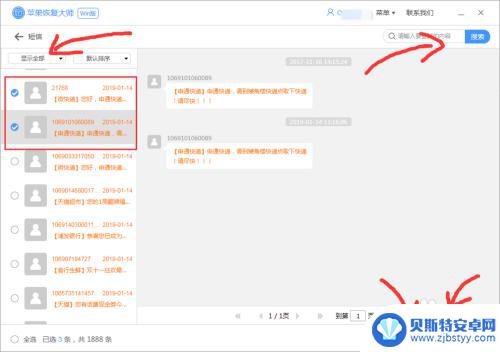
以上就是如何一键删除苹果手机信息的全部内容,如果你遇到相同的情况,可以参照小编的方法来处理,希望对大家有所帮助。












